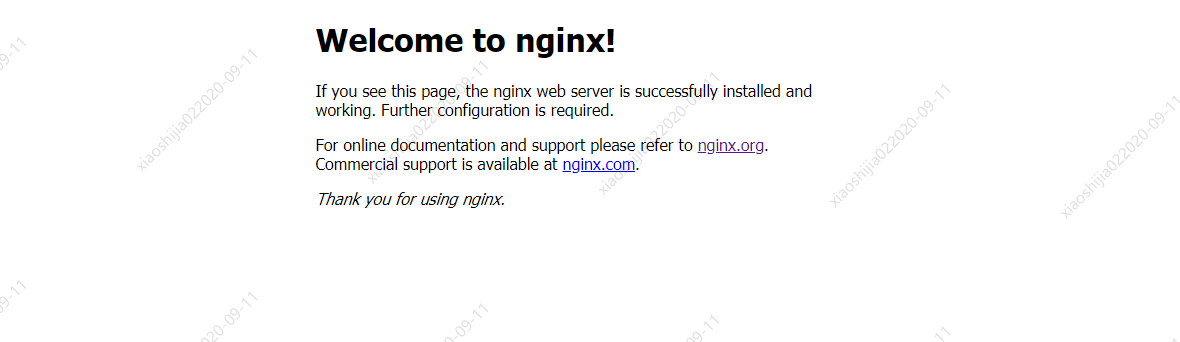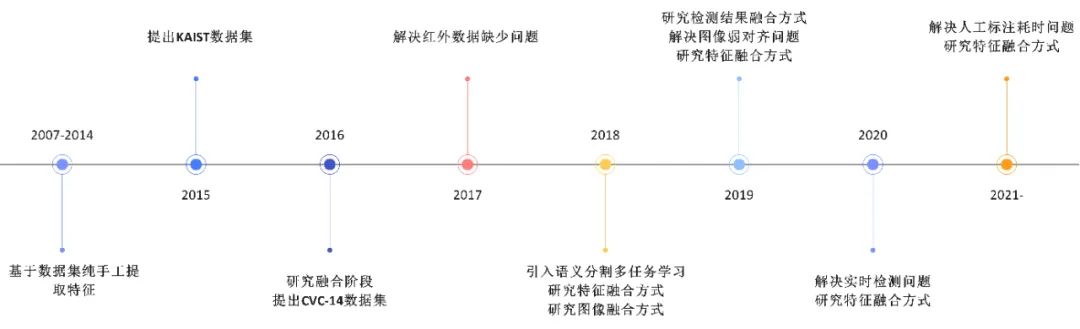快速开始
docker search nginx
2.拉取官方的Nginx镜像
docker pull nginx
3.在本地镜像列表里查到 REPOSITORY 为 nginx 的镜像
docker images nginx
REPOSITORY TAG IMAGE ID CREATED SIZE
nginx latest 4bb46517cac3 4 weeks ago 133MB
4.以下命令使用 NGINX 容器内的默认的配置来启动一个 Nginx 容器实例:
其中,该命令的四个命令行参数的含义如下。
- –rm:容器终止运行后,自动删除容器文件。
- –name nginx-test:容器的名字叫做nginx-test,名字自己定义.
- -p: 端口进行映射,将本地 8080 端口映射到容器内部的 80 端口
- -d:容器启动后,在后台运行
- -d参数后的nginx为指定的启动的容器镜像名字
5.查看启动的docker容器
docker container ps
CONTAINER ID IMAGE COMMAND CREATED STATUS PORTS NAMES
acb0e263dff3 nginx "/docker-entrypoint.…" 10 seconds ago Up 9 seconds 0.0.0.0:8080->80/tcp nginx-test
6.在浏览器访问,我这边是腾讯云主机,访问公网ip+端口即可
在浏览器中打开http://公网ip:8080,效果如下.
部署服务
1.创建本地目录,用于存放Nginx的相关文件信息.
mkdir -p /home/nginx/www /home/nginx/logs /home/nginx/conf
其中:
2.拷贝容器内 Nginx 默认配置文件到本地当前目录下的 conf 目录,容器ID可以查看 docker ps 命令输入中的第一列:
docker ps
CONTAINER ID IMAGE COMMAND CREATED STATUS PORTS NAMES
acb0e263dff3 nginx "/docker-entrypoint.…" 10 seconds ago Up 9 seconds 0.0.0.0:8080->80/tcp nginx-test
docker cp acb0e263dff3:/etc/nginx /home/nginx/conf
3.把此容器停止
docker container stop nginx-test
注意进入容器命令:docker exec -it nginx-test /bin/bash
4.部署命令
|
1
2
3
4
5 |
docker run --rm -d -p 8080:80 --name nginx-test-web \\
-v /home/nginx/www:/usr/share/nginx/html \\
-v /home/nginx/conf/nginx:/etc/nginx \\
-v /home/nginx/logs:/var/log/nginx \\
nginx |
命令说明:
- –rm:容器终止运行后,自动删除容器文件。
- -p 8080:80: 将容器的 80 端口映射到主机的 8080 端口.
- –name nginx-test-web:将容器命名为 nginx-test-web
- -v /home/nginx/www:/usr/share/nginx/html:将我们自己创建的 www 目录挂载到容器的 /usr/share/nginx/html。
- -v /home/nginx/conf/nginx:/etc/nginx:将我们自己创建的 conf下的nginx目录 挂载到容器的 /etc/nginx。
- -v /home/nginx/logs:/var/log/nginx:将我们自己创建的 logs 挂载到容器的 /var/log/nginx。
5.启动以上命令后进入 /home/nginx/www 目录:
cd /home/nginx/www/
vi index.html
|
1
2
3
4
5
6
7
8
9
10
11 |
<!DOCTYPE html>
<html>
<head>
<meta charset="utf-8">
<title>Nginx test !!!</title>
</head>
<body>
<h1>我的第一个标题</h1>
<p>我的第一个段落。</p>
</body>
</html> |
6.在浏览器访问
在浏览器里面输入http://公网ip:8080/,输出结果如下,如果在访问时出现403错误,应该是index.html文件权限不足,给成644就行.
支持HTTPS、HTTP2
1.在/home/nginx/conf/nginx下目录下新建一个子目录certs
mkidr certs
2.生成证书
|
1
2
3
4
5
6
7 |
openssl req \\
-x509 \\
-nodes \\
-days 365 \\
-newkey rsa:2048 \\
-keyout example.key \\
-out example.crt |
上面命令的各个参数含义如下。
- req:处理证书签署请求。
- -x509:生成自签名证书。
- -nodes:跳过为证书设置密码的阶段,这样 Nginx 才可以直接打开证书。
- -days 365:证书有效期为一年。
- -newkey rsa:2048:生成一个新的私钥,采用的算法是2048位的 RSA。
- -keyout:新生成的私钥文件为当前目录下的example.key。
- -out:新生成的证书文件为当前目录下的example.crt。
创建成功目录会多出两个文件:example.key和example.crt。
3.HTTPS配置
在/home/nginx/conf/nginx/conf.d目录下创建https.conf文件,写入如下:
|
1
2
3
4
5
6
7
8
9
10
11
12
13
14
15
16
17
18
19 |
server {
listen 443 ssl http2;
server_name localhost;
ssl on;
ssl_certificate /etc/nginx/certs/example.crt;
ssl_certificate_key /etc/nginx/certs/example.key;
ssl_session_timeout 5m;
ssl_ciphers HIGH:!aNULL:!MD5;
ssl_protocols SSLv3 TLSv1 TLSv1.1 TLSv1.2;
ssl_prefer_server_ciphers on;
location / {
root /usr/share/nginx/html;
index index.html index.htm;
}
} |
4.部署服务
|
1
2
3
4
5 |
docker run --rm -d -p 8080:80 -p 8081:443 --name nginx-test-web \\
-v /home/nginx/www:/usr/share/nginx/html \\
-v /home/nginx/conf/nginx:/etc/nginx \\
-v /home/nginx/logs:/var/log/nginx \\
nginx |
5.快速测试
http://公网ip:8080/:访问http
https://公网ip:8081/:访问https
以上就是本文的全部内容,希望对大家的学习有所帮助,也希望大家多多支持快网idc。
原文链接:https://www.cnblogs.com/-wenli/p/13650392.html
相关文章
- 利用FTP和计划任务自动备份网站数据和数据库 2025-05-27
- 服务器技术之硬件冗余技术 2025-05-27
- 服务器是租用还是服务器托管好? 2025-05-27
- 什么是DNS以及它如何影响服务器? 2025-05-27
- 刀片服务器与机架服务器的区别介绍 2025-05-27
- 2025-07-10 怎样使用阿里云的安全工具进行服务器漏洞扫描和修复?
- 2025-07-10 怎样使用命令行工具优化Linux云服务器的Ping性能?
- 2025-07-10 怎样使用Xshell连接华为云服务器,实现高效远程管理?
- 2025-07-10 怎样利用云服务器D盘搭建稳定、高效的网站托管环境?
- 2025-07-10 怎样使用阿里云的安全组功能来增强服务器防火墙的安全性?
快网idc优惠网
QQ交流群
-
2025-05-27 32
-
2025-05-26 109
-
2025-05-26 39
-
VirtualBox配置虚拟网卡(桥接)——实现主机-虚拟机网络互通
2025-05-27 87 -
2025-05-27 71